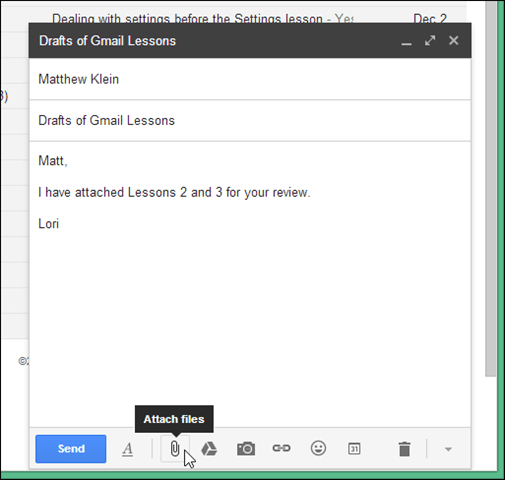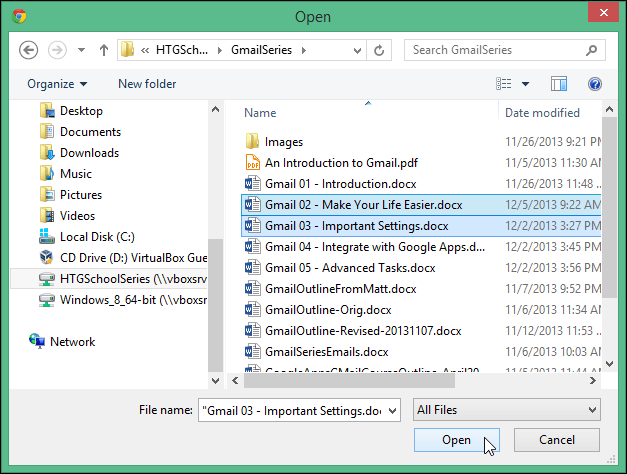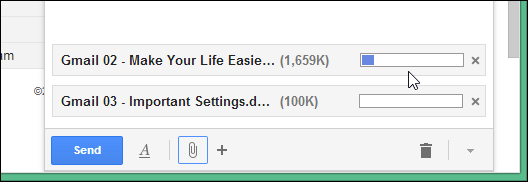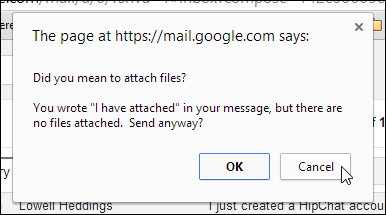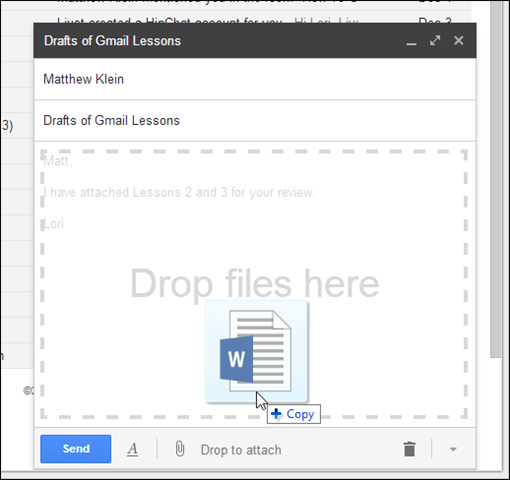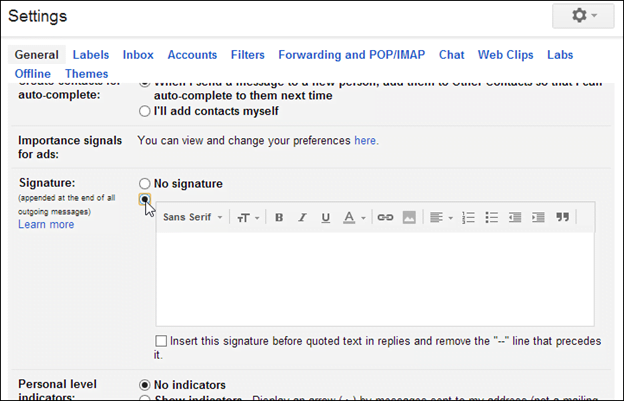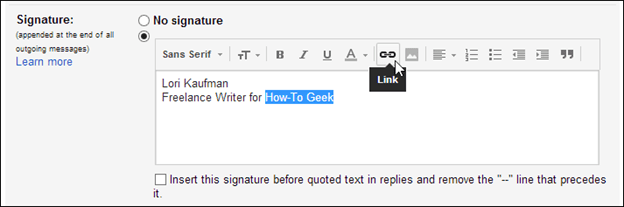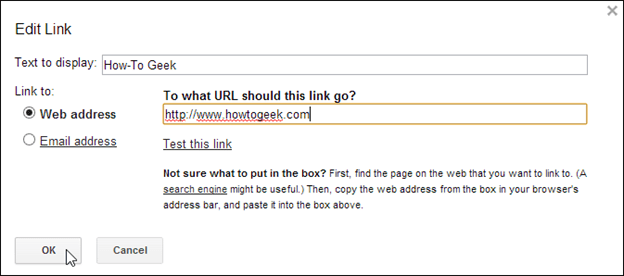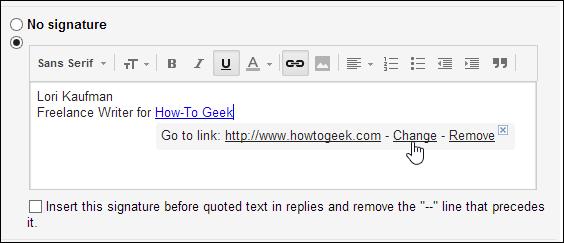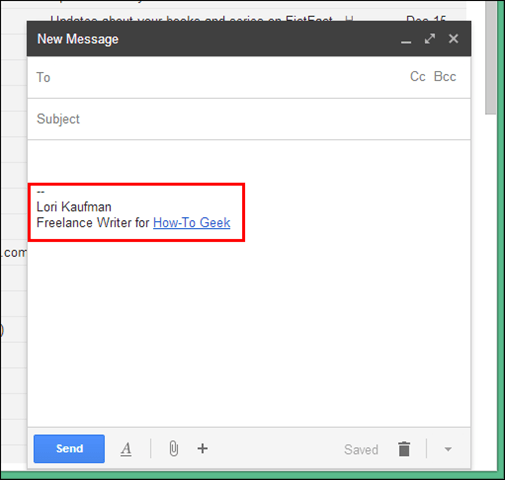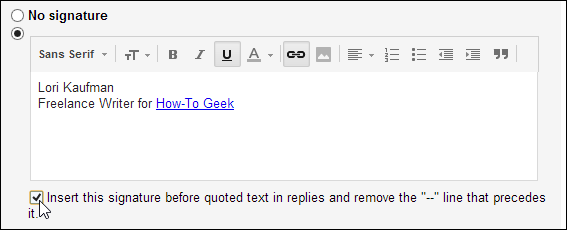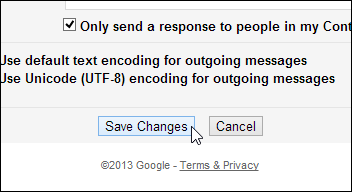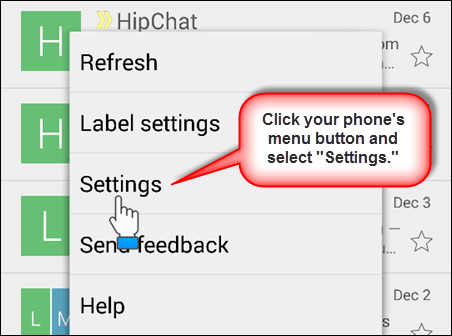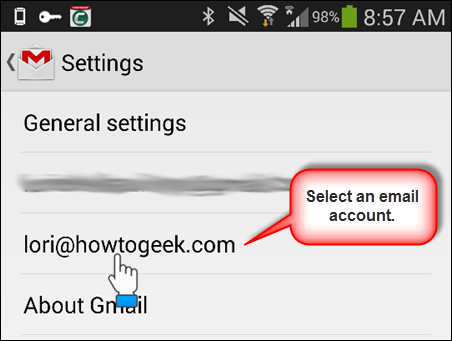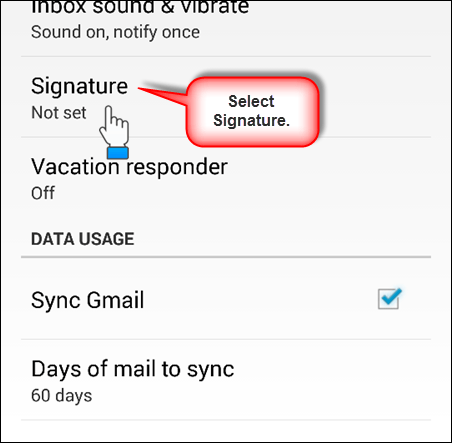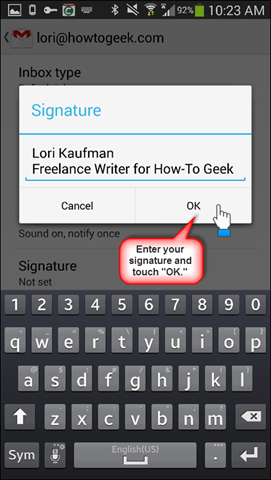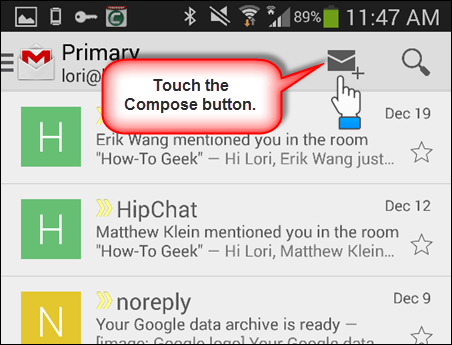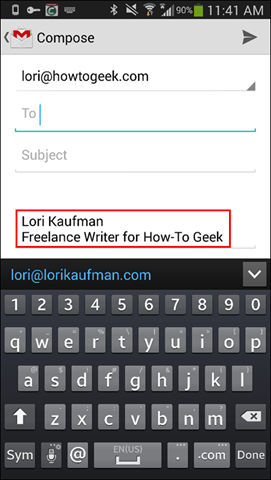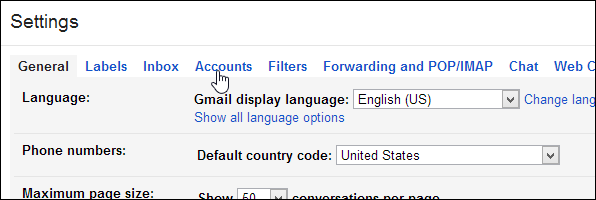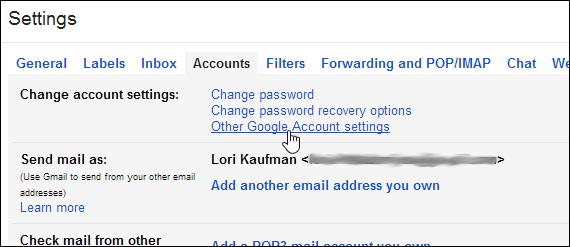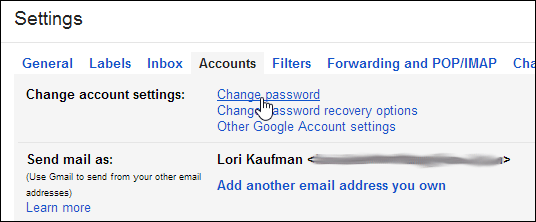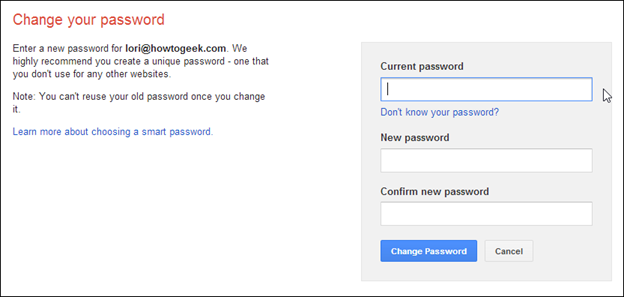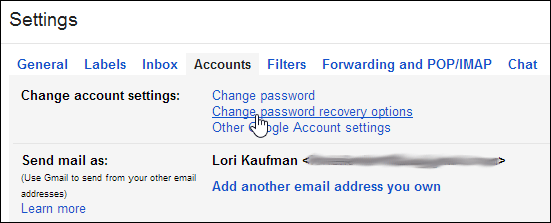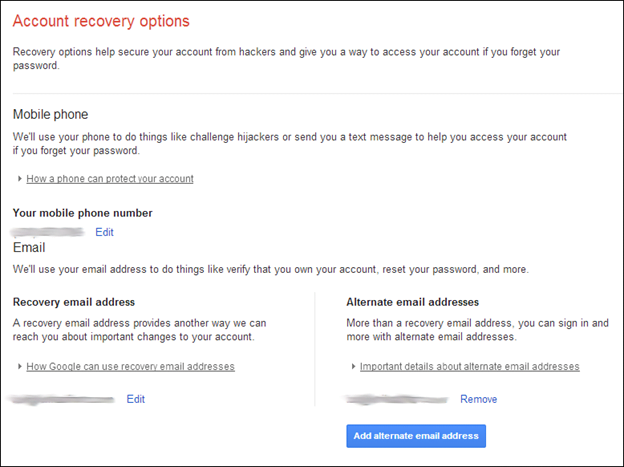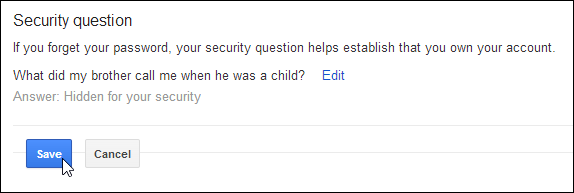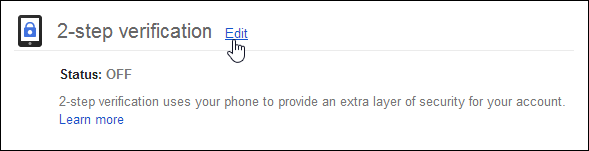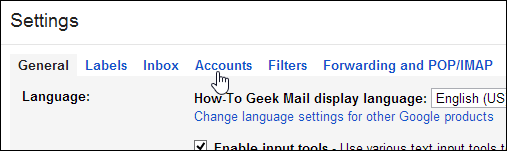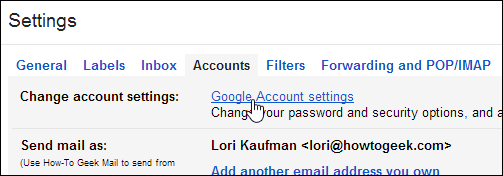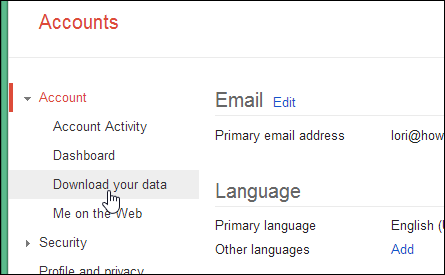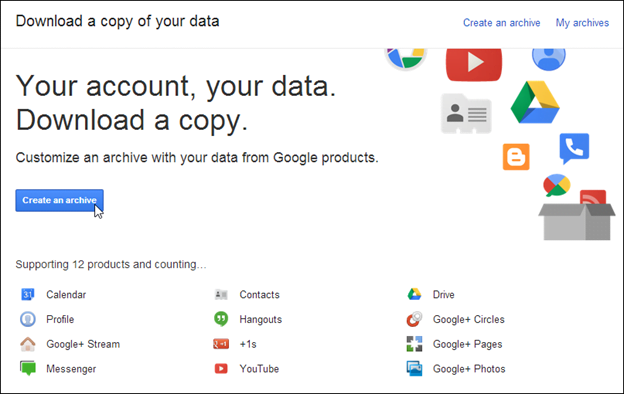Katika somo hili, tunazingatia viambatisho na jinsi unaweza kuunda barua pepe zako na saini maalum.
Tunamalizia vitu na habari juu ya njia bora ya kulinda data ya akaunti yako na pia kuhifadhi data zako ndani ili uwe nayo kila wakati, hata ukifuta akaunti yako.
viambatisho
Ni rahisi kuongeza kiambatisho kwa barua pepe kwenye Gmail. Juu ya yote, ukiwa na Gmail, unaweza kuepuka aibu ya kutuma barua pepe inayofuata ikiwa utasahau kuambatisha faili.
Kumbuka: Ujumbe wa Gmail unaweza kuwa hadi megabytes 25 (MB). Ikiwa unahitaji kutuma viambatisho kwenye ujumbe unaosababisha kuwa zaidi ya 25MB kwa saizi, unaweza kuingiza faili kutoka Hifadhi ya Google badala yake. Hakuna kikomo kwa idadi ya viambatisho vinavyoruhusiwa kwa kila ujumbe, ilimradi usizidi kiwango cha ukubwa wa 25MB.
Njia moja ni kubonyeza Ambatisha Faili chini ya Unda dirisha.
Chagua faili zako kushikamana na ujumbe kwenye mazungumzo ya Wazi. Unaweza kushikamana na faili nyingi mara moja kwa kuchagua faili nyingi kwa njia ile ile unayofanya kwenye Windows Explorer. Bonyeza Fungua ili uambatishe faili zilizochaguliwa.
Maendeleo ya kuambatisha faili yanaonekana chini ya ujumbe.
Sasa, vipi ikiwa umesahau kuambatisha faili zako? Gmail haitakuruhusu usahau. Gmail inatambua unapoandika misemo fulani kwenye mwili wa ujumbe wako, na kabla ya kutuma ujumbe, ukumbusho unaibuka.
Bonyeza Ghairi na ambatisha faili kabla ya kutuma ujumbe.
Taarifa yoyote ifuatayo itachochea ukumbusho wa kiambatisho kuonyeshwa.
- Tazama faili iliyoambatanishwa
- Tazama kiambatisho
- Tazama kiambatisho
- Imeambatanishwa na barua pepe hii
- Niliambatanisha
- Niliambatanisha
- Nimehakikishia
- Nimehakikishia
- Faili iliyoambatanishwa
Tumia buruta na uangushe kuambatisha faili
Unaweza pia kuburuta na kudondosha faili kwenye ujumbe unaotunga kuambatisha. Vuta tu faili kutoka kwa dirisha la Kichunguzi kwenye ujumbe unaotunga.
Weka saini ya barua pepe kwenye Gmail Mobile
Saini ya barua pepe hukuruhusu ujumuishe mistari michache ya habari ya mawasiliano (au habari nyingine yoyote) chini ya kila barua pepe inayotoka, hukuruhusu kutangaza kwa urahisi biashara yako au wewe mwenyewe.
Gmail hukuruhusu kuweka saini ya kujumuisha kwenye ujumbe unaotunga.
Kuweka saini ambayo itaambatanishwa kiatomati kwa barua pepe zozote unazotunga kwenye Gmail, bonyeza kitufe cha gia ya mipangilio na uchague "Mipangilio" kutoka kwenye menyu kunjuzi. Kaa kwenye kichupo cha Jumla, nenda chini hadi sehemu ya Saini na uchague chaguo hapa chini Hakuna Saini kuwasha huduma.
Ingiza maandishi unayotaka kutumia kama saini yako. Ikiwa una nembo, unaweza kuiingiza kama picha na maandishi yako au peke yake. Unaweza pia kuongeza viungo kwa maandishi kwenye saini yako, kwa kuchagua maandishi ya kiunga na kubonyeza kitufe cha Kiungo kwenye upau wa zana.
Kumbuka: Ikiwa unataka kuongeza picha kwenye saini yako, unahitaji kutumia picha ambayo inapatikana hadharani kwenye wavuti. Kwa mfano, kutumia nembo ya kampuni yako, unaweza kuipata kwenye wavuti ya kampuni yako na kunakili URL kutoka hapo. Unahitaji URL ya wavuti kujumuisha picha katika saini yako. Ikiwa picha unayotaka kutumia tayari haipatikani kwenye wavuti, unaweza kutumia tovuti kama Blogger na tovuti google Kuunda wavuti rahisi na kupakia picha yako kwake. Au unaweza kutumia huduma ya kukaribisha picha.
Chini ya "Unganisha kwa", taja ikiwa kiunga ni cha "anwani ya wavuti" au "anwani ya barua pepe." Ingiza URL au anwani ya barua pepe katika "Je! Kiungo hiki kiende kwa URL gani?" Sanduku. Ikiwa unataka kujaribu kiunga ili kuhakikisha inafanya kazi, bonyeza "Jaribu kiunga hiki". Unaporidhika, bonyeza OK.
Kiungo kimejumuishwa. Mshale ukiwa kwenye maandishi yoyote yaliyounganishwa, chaguzi za ziada zinaonyeshwa. Unaweza 'Nenda kwenye kiunga', 'Badilisha' kiunga, au 'Ondoa' kiungo. Ili kuficha chaguzi hizi, bonyeza "X" upande wa kulia wa sanduku, au bonyeza maandishi mengine yasiyolingana katika saini.
Gmail huingiza moja kwa moja dashi mbili (-) juu ya saini yako, ikizitenganisha na mwili wa ujumbe wa barua pepe, kama inavyoonyeshwa hapa chini.
Unaweza kuchagua kuondoka kwa vishada. Ili kufanya hivyo, chagua kisanduku cha kuangalia "Ingiza saini hii kabla ya maandishi yaliyonukuliwa katika majibu na uondoe laini" - "Kabla yake". Kumbuka kuwa chaguo hili pia litaingiza sahihi yako kabla ya maandishi yaliyonukuliwa katika majibu.
Bonyeza Hifadhi Mabadiliko.
Unaweza kuhariri au kufuta saini kwa mikono mara tu imeingizwa kwenye ujumbe mpya.
Weka saini ya barua pepe kwenye Gmail Mobile
Programu ya rununu ya Gmail hukuruhusu kuweka saini ya matumizi katika programu tofauti na saini uliyoweka kwenye Gmail kwenye kivinjari.
Tutakuonyesha jinsi ya kuweka saini kwenye simu yako ya Android. Ili kuongeza saini katika programu ya Gmail kwenye simu yako ya Android, gonga kitufe cha menyu kwenye simu yako na uchague "Mipangilio" kutoka kwa kidukizo.
Kwenye skrini ya Mipangilio, gusa anwani ya barua pepe ya akaunti ambayo unataka kuweka saini.
Gusa chaguo la "Ishara" kwenye skrini ya "Mipangilio".
Ingiza saini yako kwenye mazungumzo ya Saini ambayo yanaibuka na gonga sawa.
Kumbuka: Unaweza kubonyeza Ingiza saini kuweka maandishi yako ya saini kwenye mistari mingi, hata hivyo, huwezi kuongeza viungo kwenye maandishi kwenye saini yako katika programu ya Gmail.
Saini inaonekana chini ya chaguo la "Saini" kwenye skrini ya "Mipangilio".
Gonga kitufe cha Nyuma kwenye simu yako mara mbili ili kurudi kwenye kikasha chako. Gusa kitufe cha Unda.
Saini uliyochagua imeongezwa kiatomati kwenye ujumbe mpya wa barua pepe.
Weka saini nyingi
Unaweza tu kuongeza saini moja kwenye Gmail. Walakini, kuna njia karibu na upeo huu kwenye kivinjari. Ikiwa unahitaji saini nyingi katika Gmail, unaweza kuunda saini za ziada ukitumia kipengee cha Majibu ya makopo katika Maabara ya Gmail.
Tutashughulikia huduma hii katika Somo la 10 tunapozungumza juu ya huduma za hali ya juu katika Maabara ya Gmail.
Weka akaunti yako na data yako salama
Tunataka kubadili gia kidogo kwa somo hili lote ili kuzingatia usalama wa akaunti na kuhifadhi nakala ya data yako. Kwa kuwa utakuwa ukihifadhi maisha yako mengi (anwani, kalenda, kazi, n.k.) kwenye akaunti yako ya Gmail, ni muhimu ujue jinsi ya kuitunza salama na, ikiwa ni lazima, jinsi ya kuhifadhi data yako ikiwa, kwa mfano, unaamua Wakati wowote unataka kufuta akaunti yako.
Salama data yako na mipangilio ya akaunti yako ya Google
Unaweza kubadilisha nywila yako, chaguzi za kurejesha akaunti, na arifa katika sehemu ya Usalama ya sehemu ya Akaunti.
Ili kufikia skrini ya Akaunti, bonyeza kitufe cha mipangilio ya gia na uchague Mipangilio kutoka kwa menyu kunjuzi. Bonyeza "Akaunti" juu ya skrini ya "Mipangilio".
Katika sehemu ya Mipangilio ya Akaunti ya Mabadiliko, unaweza kubadilisha nywila yako, kubadilisha chaguzi za kurejesha nenosiri, na kufikia Mipangilio mingine ya Akaunti ya Google.
Badilisha nenosiri lako la Gmail
Ni wazo nzuri kubadilisha nywila zako kila wakati na kuzuia ufikiaji usioruhusiwa wa akaunti zako za mkondoni, pamoja na Gmail. Ikiwa unashuku kuwa mtu amepata ufikiaji wa akaunti yako ya Gmail, unapaswa kubadilisha nywila yako mara moja.
Ili kubadilisha nenosiri lako, fikia skrini kuu ya Akaunti kama inavyoonyeshwa hapo juu. Katika sehemu ya "Badilisha mipangilio ya akaunti", bonyeza kiungo "Badilisha nenosiri".
Kwenye skrini ya Nenosiri la Kubadilisha, ingiza Nenosiri la Sasa, kisha ingiza Nywila Mpya tena katika Thibitisha Nenosiri Jipya na bonyeza Bonyeza Nenosiri kukubali mabadiliko.
Pata au urejeshe nenosiri la Gmail ikiwa umesahau
Ikiwa umesahau nywila yako ya Gmail, kuna njia kadhaa ambazo unaweza kuirejesha au kuiweka upya.
Fikia sehemu ya Akaunti ya skrini ya Mipangilio, kama ilivyojadiliwa hapo awali. Bonyeza kiungo cha "Badilisha chaguo za kurejesha nenosiri" katika "Badilisha mipangilio ya akaunti."
Tumia skrini ya Chaguzi za Uokoaji wa Akaunti ili kuhakikisha zaidi Akaunti yako ya Google na kutoa njia za kufikia akaunti ikiwa umesahau nywila yako.
Unaweza kutoa nambari ya "simu ya rununu" kusaidia kulinda akaunti yako, "anwani ya barua pepe ya kurejesha akaunti" ambayo inaruhusu Google kuwasiliana nawe kuhusu mabadiliko kwenye akaunti yako, na "anwani mbadala ya barua pepe," ambayo hutoa anwani nyingine ya barua pepe ya urejeshi na vile vile Njia Nyingine ya kuingia katika akaunti yako ya Google.
Unaweza pia kuweka Swali la Usalama kwa akaunti yako ili kudhibitisha kuwa hii ni akaunti yako wakati unawasiliana na Google juu yake.
Fanya mabadiliko yoyote unayotaka kwenye chaguo za urejeshi wa akaunti yako na ubonyeze Hifadhi ukimaliza.
Pata safu ya ziada ya usalama na Uthibitishaji wa Hatua Mbili
Sehemu ya Usalama ya skrini ya Akaunti pia hukuruhusu kutumia Uthibitishaji wa Hatua Mbili kwenye akaunti yako ili kutoa safu ya usalama zaidi ukitumia simu yako ya rununu.
Kwa kifupi, unapochagua kuongeza Uthibitishaji wa Hatua Mbili kwenye akaunti yako ya Google, unapoingiza nywila yako, Google itatuma nambari ya nambari kwenye simu yako ya rununu. Kisha unathibitisha utambulisho wako kwa kuingiza nambari kwenye skrini inayofuata, i.e. hatua ya pili.
Tazama nakala yetu kuhusu Salama Akaunti yako ya Google na Uthibitishaji wa Hatua Mbili Kwa habari ya kina juu ya kuweka huduma hii.
Kulinda faragha yako na chaguzi za nje za picha
Walakini kwa msingi, Gmail siku zote hukuuliza kabla ya kuonyesha picha kwenye barua pepe. Watumaji wengine wanaweza kujaribu kutumia picha hizo kupeleka virusi au zisizo kwenye kompyuta yako au kifaa chako cha rununu, na kuhatarisha usalama wao.
Kuanzia Desemba 2013, Google ilibadilisha jinsi Gmail inashughulikia picha kwenye barua pepe. Katika kivinjari chako, Gmail sasa itaonyesha picha kiatomati kwenye ujumbe wako. Mabadiliko haya yatatekelezwa kwa Gmail ya Android na iOS "mapema 2014".
Walakini, ujumbe wako wa Gmail bado utakuwa salama. Kawaida, picha hutolewa moja kwa moja kutoka kwa seva za asili za jeshi la nje. Walakini, Gmail sasa itatoa picha zote kupitia seva salama za Google. Hii inakulinda kwa njia zifuatazo:
- Watumaji hawawezi kutumia upakiaji wa picha kupata habari kama vile anwani yako ya IP au eneo.
- Watumaji hawawezi kuweka au kusoma kuki katika kivinjari chako.
- Gmail hukagua picha zako kama virusi zinazojulikana au zisizo.
Gmail itaendelea kuangalia kila ujumbe kwa maudhui yanayotiliwa shaka, na ikiwa Gmail inachukulia mtumaji au ujumbe kuwa wa kutiliwa shaka au unaoweza kudhuru, picha hazitaonyeshwa na utaulizwa ikiwa unataka kuona picha hizo.
Kwa hivyo, Google bado itahusika na usalama wa picha zilizopokelewa kupitia Gmail. Kulingana na Google, "Barua pepe yako itakuwa salama, haraka, na nzuri zaidi kuliko hapo awali."
Chagua ikiwa unataka kuonyesha picha kiotomatiki kwenye Mipangilio
Ikiwa hautaki picha zionyeshwe kiatomati, bado unaweza kuchagua kuonyesha picha kwa msingi wa ujumbe.
Tazama nakala yetu kuhusu Jinsi ya kuzima upakiaji wa picha kiotomatiki kwenye Gmail kwa kuongezeka kwa faragha na upakiaji wa haraka Jifunze zaidi juu ya huduma hii, na jinsi ya kubadilisha mipangilio ili uweze kuamua kuonyesha picha za kila ujumbe mmoja mmoja.
Hifadhi data yako
Umefundishwa kila wakati kuwa ni wazo nzuri kuhifadhi data zako, kama hati, noti, nk, na hiyo hiyo ni kweli kwa barua pepe, data ya kalenda, na anwani.
Sasa una uwezo katika Gmail kusafirisha nakala ya data yako kutoka kwa bidhaa anuwai za Google, kama vile Kalenda na Anwani, na hivi karibuni utaweza kusafirisha nakala ya ujumbe wako wa Gmail.
Kila huduma ya Google imehifadhiwa katika muundo tofauti. Kwa habari juu ya kila fomati inayopatikana kwa huduma tofauti, angalia ukurasa maelekezo google .
Ili kuhifadhi data ya Google, bonyeza kitufe cha "Mipangilio" ya gia na uchague "Mipangilio" kutoka kwa menyu kunjuzi, na ubonyeze kichupo cha "Akaunti" kwenye skrini ya "Mipangilio".
Katika sehemu ya "Badilisha mipangilio ya akaunti" ya skrini ya "Akaunti", bofya kiungo cha "Mipangilio ya Akaunti ya Google".
Kwenye skrini ya "Akaunti", bonyeza "Pakua data yako" chini ya "Akaunti."
Kwenye Pakua nakala ya skrini yako ya data, bofya Unda Kumbukumbu.
Skrini inayofuata hukuruhusu kuchagua bidhaa za Google ambazo unataka kupakua data yako. Fuata maagizo kwenye skrini ili kuunda kumbukumbu yako.
Unaweza pia kubofya kiunga cha "Nyaraka Zangu" kwenye kona ya juu kulia kufikia na kupakua kumbukumbu zako kwenye kompyuta yako.
Hifadhi akaunti yako ya Gmail kwa kutumia njia zingine
Unaweza pia Tumia zana ya chanzo wazi inayoitwa GMVault kupakua chelezo ya akaunti yako ya Gmail . Hii ni zana ya laini ya amri ambayo inaweza kutumika katika mifumo ya uendeshaji ya Windows, Linux, na Mac OS X.
Ikiwa hauko vizuri kutumia zana ya laini ya amri, unaweza Tumia mteja wa barua pepe wa Thunderbird kupakua na kuhifadhi barua pepe zako kutoka akaunti yako ya Gmail .
Ikiwa unatumia Ubuntu, tumeelezea jinsi ya Tumia programu inayoitwa Getmail kuhifadhi akaunti yako ya Gmail .
Unaweza hata kuhifadhi nakala za barua pepe zako kwa kuzipeleka kiatomati kwa anwani nyingine ya barua pepe. kuelezea Usaidizi wa Google Jinsi ya kufanya hivyo. Kumbuka kuwa njia hii itahifadhi tu barua pepe unayopokea na sio barua iliyotumwa.
zifwatazo …
Kuongeza viambatisho kwenye ujumbe wa Gmail ni nzuri na bora zaidi, ikiwa wewe ni aina ya kusahau, mfumo utakukumbusha. Hii ni habari njema, haswa ikiwa umeongeza saini nadhifu, inayoonekana ya kitaalam na hautaki kujiaibisha kwa kusahau kuingiza faili.
La muhimu zaidi, sasa una uelewa mzuri wa chaguzi za usalama zinazopatikana kwako, na jinsi unavyoweza kuweka akaunti yako salama wakati unaweka data yako muhimu salama.
Somo linalofuata litajadili mialiko ya likizo na wajibuji, kwa hivyo hautakosa hafla muhimu na unaweza kuwaambia watu haraka ukiwa nje ya ofisi na utakaporudi.